LaunchCart内の顧客一覧の見方と各項目について説明します。
Index
顧客一覧について
過去に購入履歴のある購入者の情報は、全て(会員登録の有無関係なく)【顧客】>【一覧】で閲覧することができます。
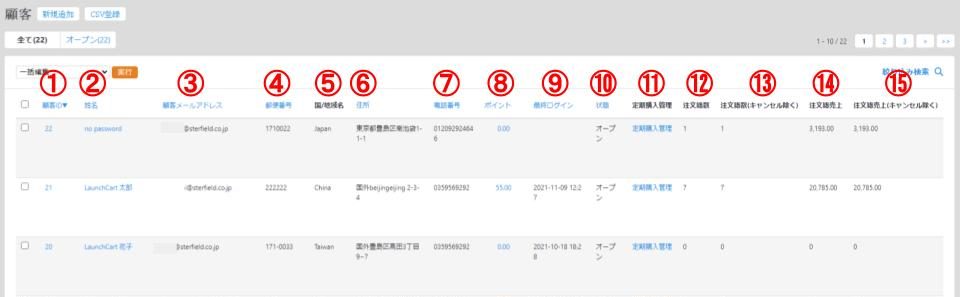
①顧客ID
LaunchCart内で購入者を識別するIDです。自動的に付与されます。
②姓名
購入者の名前です。
③顧客メールアドレス
購入者のメールアドレスです。
④~⑥郵便番号・国/地域名・住所
購入者の住所情報です。
⑦電話番号
購入者の電話番号です。
⑧ポイント
購入者が取得しているポイントが表示されます。(ポイントは、受注ステータスが「発送済み」になった段階で付与されます。)ポイント機能を活用していないショップの場合、0と表示されます。
⑨最終ログイン
購入者が最後にログインした状態でショップにアクセスした日時です。
⑩状態
「オープン」と「クローズ」を選ぶことができます。「クローズ」は、購入者が会員登録をしていても、ログインをさせない状態です。基本的には「オープン」のままで管理してください。
⑪定期購入管理
選択している購入者の「定期購入管理」ページへ移動します。
⑫注文総数
各購入者の注文件数の総数です。
⑬注文総数(キャンセル除く)
キャンセルを除いた各購入者の注文件数の総数です。
⑭注文総売上
各購入者の購入代金の総合計です。
⑮注文総売上(キャンセル除く)
キャンセルを除いた購入代金の総合計です
顧客一覧CSVダウンロード
顧客情報を一括ダウンロードする際には、
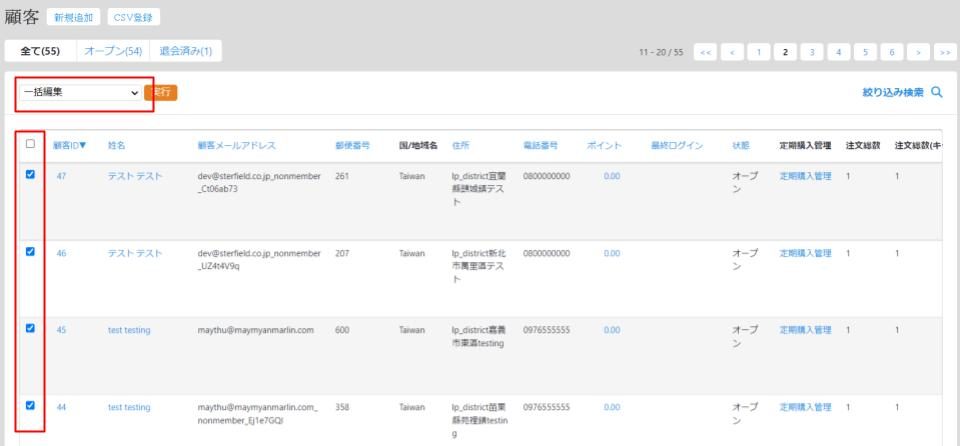
1.ダウンロードしたい顧客を全員選択(左側のチェックボックスにチェック)する
2.左上の「一括編集」のプルダウンより、「CSVダウンロード」を選択、「実行」をクリック
3.下記画像のようなデータがダウンロードされます。
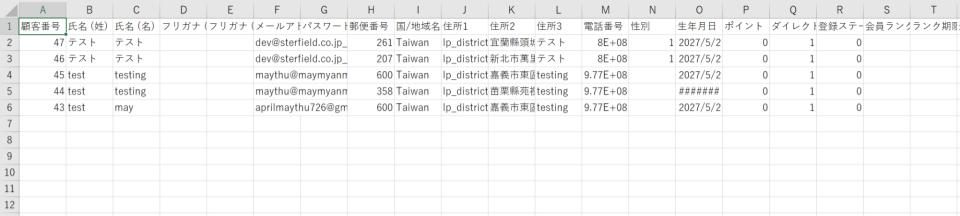
LaunchCartワンポイント!~CSVファイルのダウンロード時の注意点~
①CSVデータをダウンロードする際、抽出したいデータに繁体字が含まれる場合は「UTF-8」形式でのダウンロードを推奨します。
②Microsoft ExcelでUTF-8形式のCSVファイルを開くと文字化けを起こすことがあります。
これは、日本語の文字コード「Shift_JIS」と英語や中国語の文字コード「UTF-8」が異なるためです。
文字化けを解消する方法はこちら:「CSVファイルが文字化けした時の対応法」
顧客一覧 ー クイック編集、注文一覧、お届け先一覧
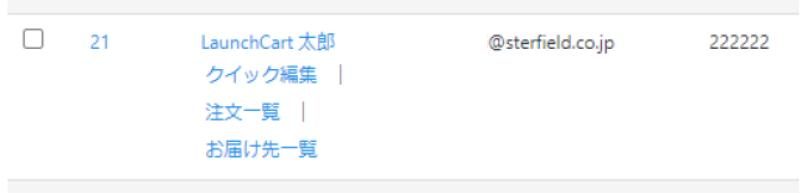
顧客の名前にマウスオーバーをすると、「クイック編集」「注文一覧」「お届け先一覧」の3つの選択肢が表示されます。
顧客一覧 クイック編集
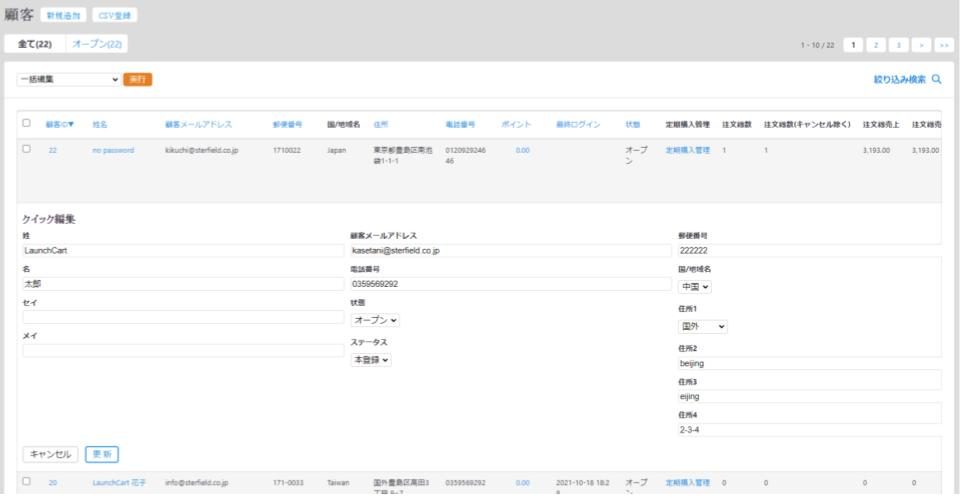
姓名やメールアドレス、住所などの基本的な顧客情報は「クリック編集」にて編集することができます。編集後は、左下の「更新」をクリックして保存してください。
また、クイック編集で編集できない項目については、顧客名をクリックし、顧客の詳細情報が記載されているページにて編集を行うことができます。
顧客一覧 注文一覧
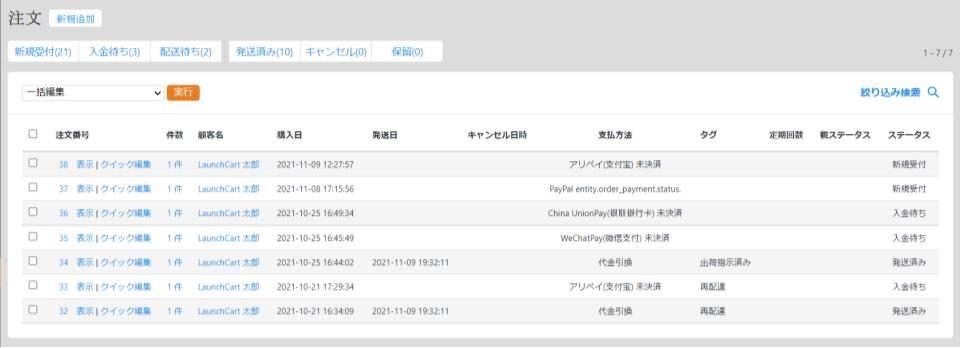
選択した顧客が、過去に注文した内容の一覧を見ることができます。
注文IDをクリックすると、注文の詳細ページに遷移します。
顧客一覧 お届け先一覧

LaunchCartでは、1度の注文で複数の場所へ配送する設定をすることができます。
そのような機能を活用された顧客には、複数の住所が登録されており、「お届け先一覧」を確認すると、どの住所が紐づけられているか確認することができます。
また、「新規追加」をクリックすると、その顧客に紐づいた新たなお届け先住所を登録することができます。
顧客一覧 ー ポイント履歴
各顧客のポイント数をクリックすると、ポイント獲得した履歴を見ることができます。
また、商品の返品などで、ポイントを付与しない、取り消す場合の操作もワンクリックで行うことができます。
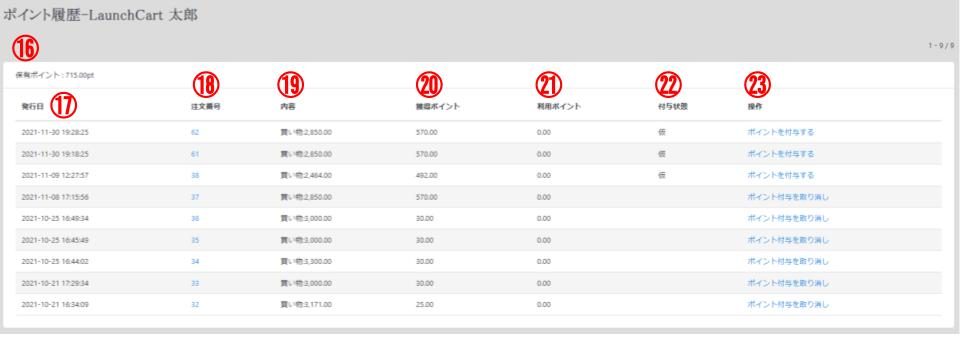
⑯保有ポイント
顧客が獲得しているポイントの総数
⑰発行日
ポイントが発生する注文を受けた日時
⑱注文番号
注文IDです。クリックすると注文の詳細ページに遷移します。
⑲内容
購入金額
⑳獲得ポイント
各注文ごとに、発行されたポイント
㉑利用ポイント
各注文で、利用されたポイント
㉒付与状態
ポイントは、注文が「発送済み」ステータスにならないと、顧客へは付与されません。付与状態に記載がない場合は、顧客へ既に付与済み、「仮」と表示されているものは、まだ顧客へは付与されていません。
㉓操作
付与状態が「仮」のものに手動でポイントを付与したり、既に付与したポイントを取り消す際に使用します。ポイント関連でイレギュラーな事象が発生した際にご利用ください。

